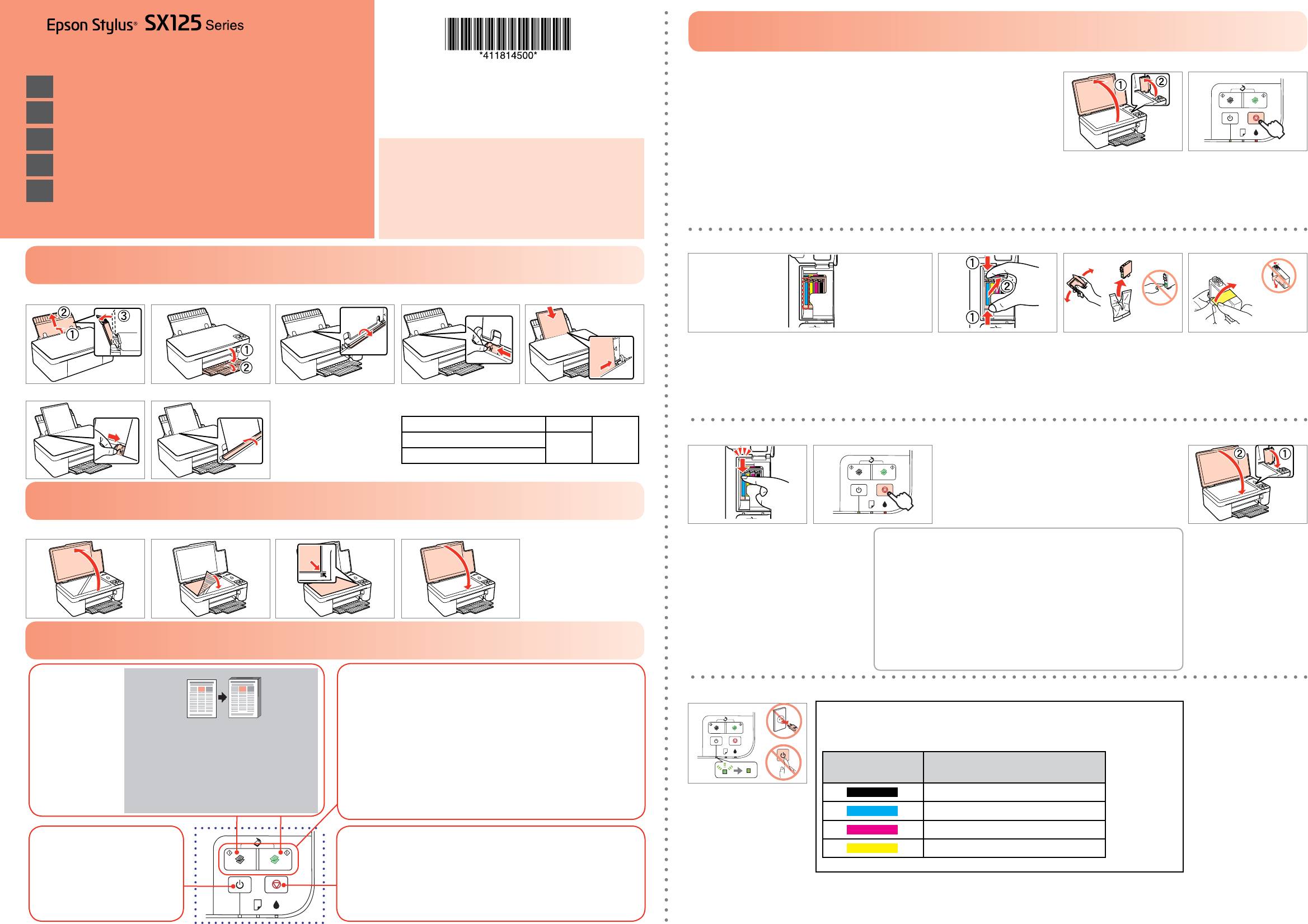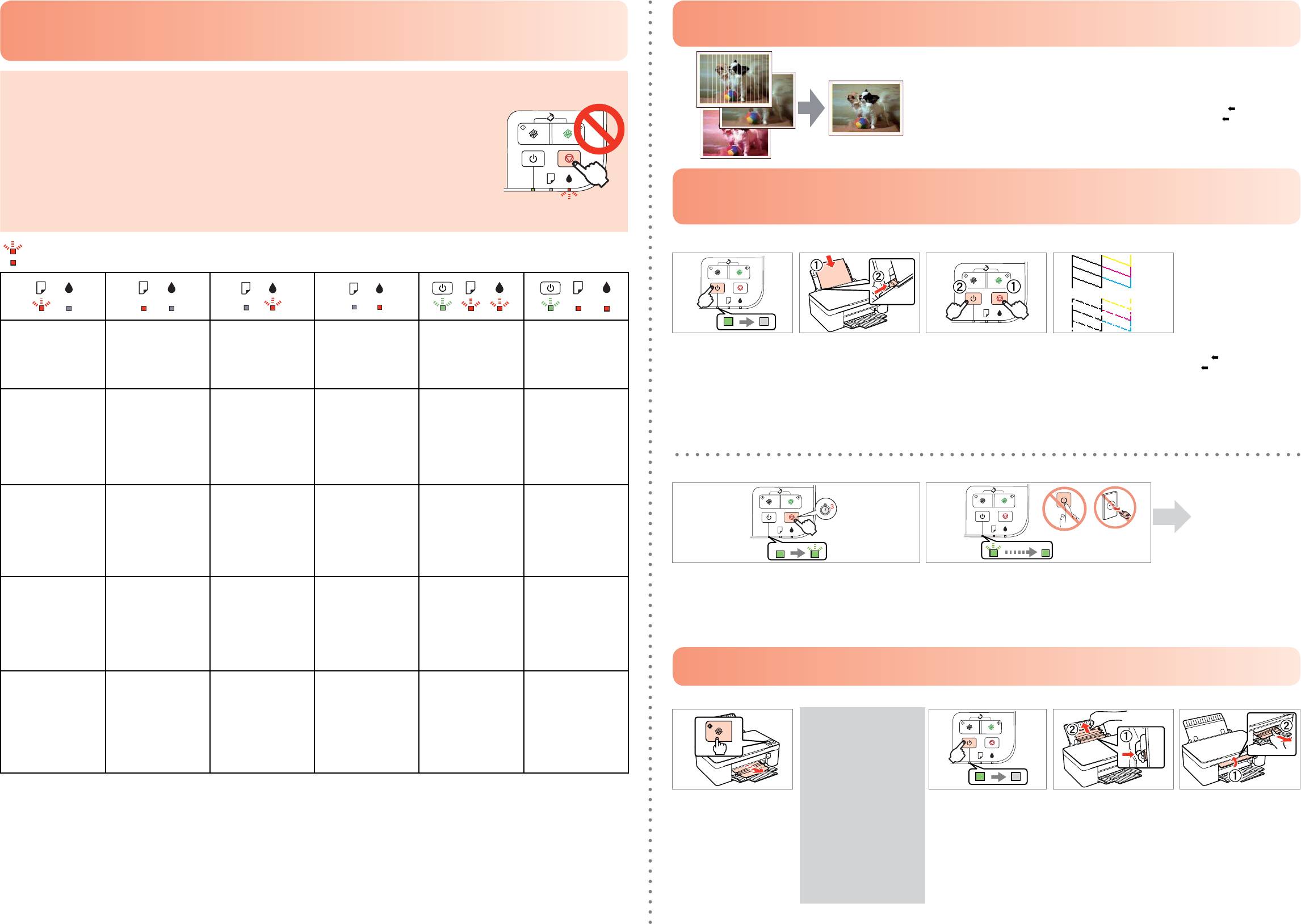Для ознакомления с инструкцией необходимо нажать на ссылку «ЗАГРУЗИТЬ», чтобы скачать pdf файл. Если есть кнопка «ПРОСМОТР», то можно просто посмотреть документ онлайн.
Для удобства, Вы можете сохранить данную страницу с файлом руководства по эксплуатации в свой список «избранное» прямо на сайте (доступно для зарегистрированных пользователей).
Смотрите инструкцию для похожих моделей:
Вы можете задать вопрос посетителям сайта по модели EPSON Stylus SX125. Если Вы являетесь её пользователем, то пожалуйста оставьте, по возможности развёрнутый отзыв:
Replacing Ink Cartridges / Замена чернильных картриджей / Заміна чорнильних картриджів /
/
When the B light is on, one or more ink cartridges are expended. Replace the appropriate
A B
Copyright © 2009 Seiko Epson Corporation. All rights reserved.
cartridges.
EN
User’s Guide
— for use without a computer —
Printed in XXXXXX
Если загорается индикатор B, чернила в одном или нескольких картриджах закончились.
Замените соответствующие картриджи.
— для использования без
Коли світиться індикатор B, це означає, що один чи декілька картриджів порожні. Замініть
RU
Руководство пользователя
компьютера —
відповідні картриджі.
. . ,
B
— для використання без
. . B
UK
Посібник користувача
комп’ютера —
c
Open.
Press.
AR
- -
Caution: Cautions must be observed to avoid damage to your equipment.
Осторожно! Соблюдайте осторожность, чтобы не повредить
Откройте.
Нажмите.
устройство.
Відкрийте.
Натисніть.
F A
- —
Застереження. Застережень треба дотримуватися, щоб уникнути
.
.
пошкодження устаткування.
.
.
. :
. :
C D E F
Loading Paper / Загрузка бумаги / Завантаження паперу / /
A B C D E
The expended cartridge appears.
Remove.
Shake and unpack.
Remove yellow tape.
Вы увидите пустой картридж.
Выньте.
Встряхните и распакуйте.
Снимите желтую ленту.
Порожній картридж зсунеться у положення для заміни.
Вийміть.
Струсніть, потім відкрийте
Зніміть жовту стрічку.
.
.
упаковку.
.
.
.
.
.
F G
.
Loading Capacity (sheets)
Емкость (листов)
Місткість вхідного лотка
(аркуші)
Plain Paper 100
()
A4Epson Premium Ink Jet Paper
G H I
( )
80
Epson Bright White Ink Jet Paper
Placing an original / Размещение оригинала / Розташування оригіналу / /
A B C D
Insert and press down.
Press.
Close.
Вставьте и надавите вниз.
Нажмите.
Закройте.
Вставте і притисніть.
Натисніть.
Закрийте.
.
.
If more than one cartridge is expended, the next expended cartridge appears in the
.
.
.
replacement position. Repeat steps C to H for other cartridges.
.
Если закончились чернила в нескольких картриджах, в положении замены будет
следующий картридж. Повторите шаги C — H для других картриджей.
Якщо порожніх картриджів декілька, то наступний картридж зсунеться у
положення для заміни. Повторіть дії C – H для інших картриджів.
H C .
.
Using buttons / Кнопки / Використання кнопок / /
H C .
.
Copies in B&W or color.
20
Черно-белое и цветное
копирование.
Press both buttons simultaneously to scan your original and save it as a PDF on your PC. For
Чорно-біле та
more details, refer to the online User’s Guide.
J
кольорове копіювання.
Чтобы отсканировать оригинал и сохранить его на своем компьютере в формате PDF,
Epson Ink Cartridges / Чернильные картриджи Epson /
.
нажмите обе кнопки одновременно. Более подробную информацию см. в руководстве
Чорнильні картриджі Epson / Epson / Epson
.
Press for three seconds to make 20 copies.
пользователя.
Чтобы сделать 20 копий, удерживайте нажатой в
Щоб відсканувати документи і зберегти їх як файли PDF на комп’ютері,
течение трех секунд.
одночасно натисніть обидві кнопки. Детальні відомості див. в електронному
Щоб надрукувати 20 копій, натисніть й утримуйте
Посібнику користувача.
кнопку 3 секунди.
. PDF
Color / Цвет / Колір /
Part numbers / № изделия / Артикули /
. 20
.
/
/
.
20
.
PDF
.
Wait approximately 1.5 mins.
T1281
Подождите около 1,5 минут.
Зачекайте близько 1,5
T1282
хвилини.
.
1.5
T1283
Cancels the operation. Press for three seconds to start head cleaning.
. 1.5
Отмена операции. Для запуска процедуры очистки головки удерживайте нажатой в
T1284
Turns the printer on/o.
Включение и выключение принтера.
течение трех секунд.
Увімкнення та вимкнення принтера.
Скасування дії. Щоб розпочати прочищення друкувальної головки, натисніть і
утримуйте кнопку 3 секунди.
. /
.
.
. /
. .
Troubleshooting / Устранение неисправностей / Пошук та усунення несправностей /
Print Quality Problems / Проблемы с качеством печати / Проблеми якості друку /
/
/
Error Indicators / Индикаторы ошибок / Індикатори помилок /
/
Banding/Blurring/Missing colors ➡ Checking/Cleaning the Print Head.
Цвета накладываются друг на друга, размыты или отсутствуют ➡ Проверка и чистка
печатающей головки.
Смуги/зображення нечітке/деякі кольори відсутні ➡ Виконайте перевірку і прочищення
друкувальної головки.
c
. /
//
When the B light is ashing, the ink cartridge is not expended and you cannot use the instructions on the front page to replace
cartridges. See the table below for details.
. /
//
Если индикатор B мигает, чернила в картридже не закончились, картридж не нуждается в замене. Более подробную
информацию см. в таблице ниже.
Якщо індикатор B блимає, це означає, що порожніх картриджів немає, і застосувати вказівки, описані на першій сторінці, не
можна. Докладні відомості див. у наведеній нижче таблиці.
. . ,
B
. B
Checking/Cleaning the Print Head / Проверка и чистка печатающей головки /
.
Виконайте перевірку і прочищення друкувальної головки /
/ / /
(a) Good.
: ashing / мигает / блимає / /
A B C D
(a) Хорошо.
: on / горит / світиться / /
(a) Добре.
.
(a)
(a)
. (a)
(b)
Not good. Clean the print
head. ➡ EF
(b)
(b) Плохо. Очистите
The paper is jammed. See
No paper is loaded, or
Ink cartridge is running
Ink cartridge is expended
Fatal error. See “Paper Jam”
Waste ink pad in the
печатающую головку. ➡ EF
“Paper Jam” on the right to
multiple pages have been
low on ink. From your
or not installed correctly.
on the right to clear the
printer is saturated.
clear the jam.
fed into the sheet feeder.
computer you can check
Replace the ink cartridge.
jam, and then turn the
Contact Epson Support to
Turn o.
Load A4-size plain paper.
While pressing y, press P.
Check the pattern.
(b) Погано. Прочистіть
Load paper in the sheet
the ink status or replace
printer back on. If the error
replace ink pads.
Выключите.
Загрузите чистый лист
Удерживая кнопку y,
Проверьте шаблон.
друкувальну головку. ➡ EF
feeder correctly.
cartridges before they are
does not clear, contact
Вимкніть.
простой бумаги формата A4.
нажмите кнопку P.
Перевірте шаблон.
EF
. . (b)
Press a copy button to
expended.
Epson Support.
.
Завантажте звичайний папір
Одночасно натисніть кнопки
.
EF
. .
(b)
resume printing.
.
формату А4.
y і P.
.
Замялась бумага.
Бумага не загружена
В картридже
В картридже
Неустранимая ошибка.
Подушечка для
.А4
.P ,y
Информацию об
или в податчик
заканчиваются чернила.
закончились чернила
Устраните замятие
отработанных
. А4
P y
устранении замятия
одновременно попали
Состояние чернил
или он неправильно
согласно инструкциям
чернил переполнена.
.
см. в разделе «Замятие
несколько листов.
можно проверить с
установлен. Замените
из раздела «Замятие
Обратитесь в службу
бумаги» справа.
Загрузите бумагу
помощью компьютера.
или переустановите
бумаги» справа, затем
поддержки Epson и
правильно.
Можно также заменить
картридж.
вновь включите принтер.
замените подушечки.
Для возобновления
картридж заранее,
Если это не помогло
печати нажмите кнопку
не дожидаясь, когда
решить проблему,
копирования.
чернила закончатся.
обратитесь в службу
поддержки Epson.
E F
Зім’явся папір. Вказівки,
Немає паперу або у
У картриджі залишилося
Картридж порожній
Критична помилка.
Прокладка, що поглинає
Try steps A to D again.
як витягти папір, що
пристрій подачі паперу
мало чорнил. Можна
або встановлений
Витягніть папір, якщо
зайве чорнило,
Повторите шаги A — D.
зім’явся, див. у розділі
потрапило одразу кілька
перевірити рівень
неправильно. Замініть
він зім’явся (див. розділ
переповнена. Зверніться
Повторить дії A – D для
«Зім’явся папір» на цій
аркушів. Правильно
чорнила з комп’ютера
чорнильний картридж.
«Зім’явся папір» на цій
до сервісного центру
перевірки результату.
сторінці праворуч.
завантажте папір у
або замінити картридж
сторінці праворуч), і
Epson, щоб замінити
. D A
пристрій подачі.
ще до того, як він
увімкніть принтер знову.
прокладки.
спорожніє.
Якщо помилку усунути
. D A
Щоб продовжити
друкування, натисніть
не вдалося, зверніться до
кнопку копіювання.
сервісного центру Epson.
Press for
three seconds to start cleaning.
Wait until head cleaning nishes.
“ ” .
.
“ ” .
Для запуска процедуры очистки удерживайте нажатой в
Дождитесь окончания очистки.
.
. .
.
течение
трех секунд.
Зачекайте, доки закінчиться прочищення головки.
.
.
.
Epson
Щоб розпочати прочищення, натисніть і утримуйте кнопку
.
.
.Epson
.
три секунди.
.
.
.
.
Paper Jam / Замятие бумаги / Зім’явся папір / /
.
.
”
.
.
“ ”
.
“
.
.
. Epson
B C D
.
.
.
A
.
Epson
If the paper is not ejected,
.
.
go to B.
Если бумага не извлекается,
перейдите к шагу B.
Якщо папір не виходить,
перейдіть до дії B.
.B ,
. B
Eject jammed paper.
Turn o .
Push lever and remove.
Open cover and remove.
Извлеките замятую бумагу.
Выключите.
Нажмите на рычаг и
Откройте крышку и
Витягніть зім’ятий папір.
Вимкніть.
извлеките.
извлеките.
.
.
Натисніть важіль і витягніть
Відкрийте кришку і витягніть
.
.
папір.
папір.
.
.
.
.
- Инструкции →
- Компьютерная техника →
- Многофункциональные устройства →
- Epson →
- Epson Stylus SX125
Модель, к которой подходит эта инструкция: Epson Stylus SX125
Скачать инструкцию к Epson Stylus SX125 (7.8 Мб)
Данная инструкция написана на русском языке
Вопросы и отзывы о Epson Stylus SX125
Пожалуйста, если у вас есть вопрос или отзыв, напишите пару строк в форме ниже.
Если вы скачали инструкцию, но не смогли разобраться, как пользоваться той или иной функцией прибора,
напишите свой вопрос, наши специалисты постараются найти ответ на ваш вопрос.
Ваше имя
Ваш email
Проверочный код: введите число с картинки
Страницы и текст этой инструкции

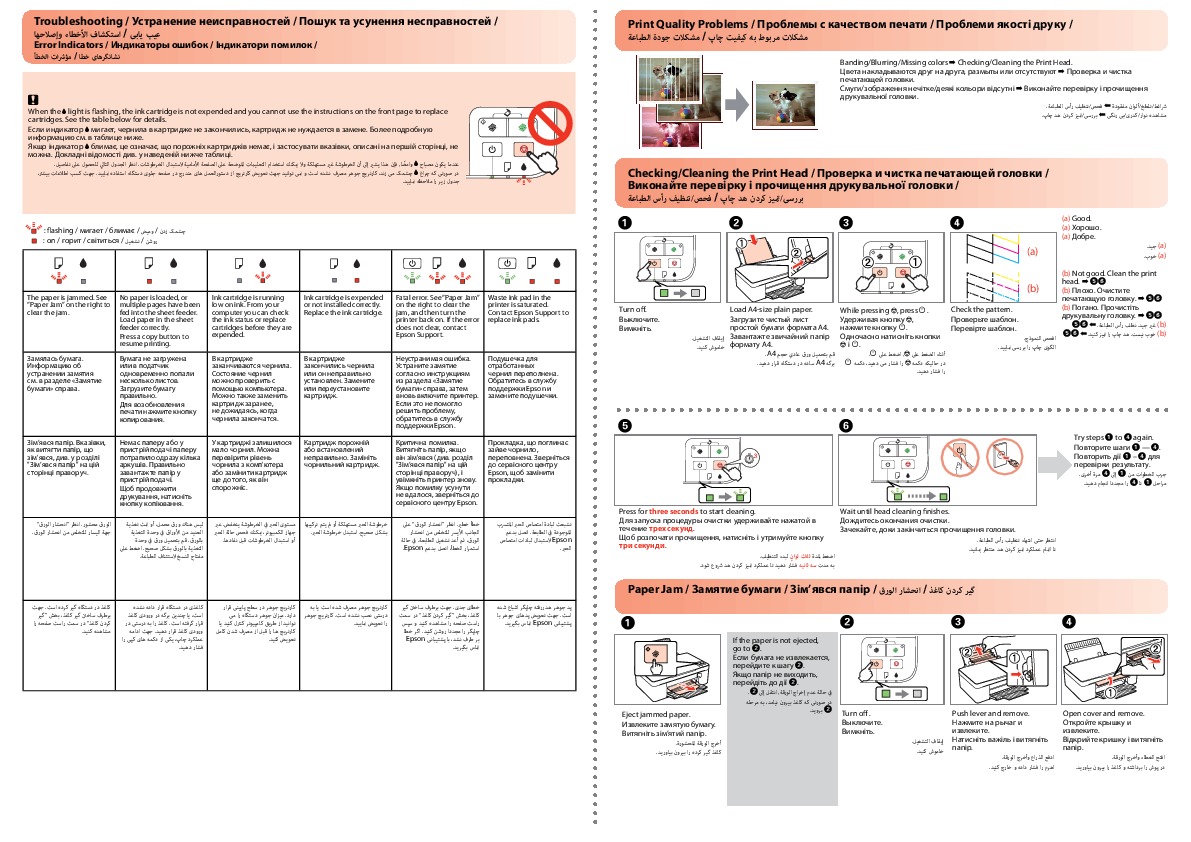
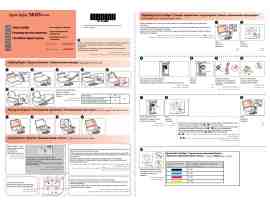


Как использовать наш сайт инструкций OnlineManuals.ru
Наша цель состоит в том, чтобы предоставить вам быстрый доступ к содержанию инструкции для МФУ (многофункционального устройства) Epson Stylus SX125.
С помощью онлайн просмотра, Вы можете быстро просмотреть содержимое инструкции и найти решение проблемы с МФУ (многофункционального устройства) Epson Stylus SX125.
Для Вашего удобства
Если листать руководство пользователя МФУ (многофункционального устройства) Epson Stylus SX125 прямо на сайте, не очень удобно для Вас, есть два возможных решения:
• Просмотр в полноэкранном режиме — легко просмотреть руководство пользователя (без загрузки его на свой компьютер), Вы можете использовать режим полноэкранного просмотра.
Для просмотра инструкции пользователя МФУ (многофункционального устройства) Epson Stylus SX125 на полном экране, используйте кнопку «Открыть в Pdf-viewer».
• Загрузка на компьютер — Вы можете также скачать Руководство пользователя МФУ (многофункционального устройства) Epson Stylus SX125 на свой компьютер и сохранить его в файлах.
Многие люди предпочитают читать документы не на экране, а в печатной версии.
Возможность печати руководства пользователя также была предусмотрена на нашем сайте,
и вы можете использовать ее, нажав на иконку «печать» в Pdf-viewer.
Нет необходимости печатать все руководство МФУ (многофункционального устройства) Epson Stylus SX125, можно выбрать только нужные страницы инструкции.
МФУ Epson Stylus SX125 — инструкция пользователя по применению, эксплуатации и установке на русском языке. Мы надеемся, она поможет вам решить возникшие у вас вопросы при эксплуатации техники.
Вы можете скачать инструкцию к Epson Stylus SX125 по ссылке ниже, если не хотите ждать загрузки. Если остались вопросы, задайте их в комментариях после инструкции.
«Загружаем инструкцию», означает, что нужно подождать пока файл загрузится и можно будет его читать онлайн. Некоторые инструкции очень большие и время их появления зависит от вашей скорости интернета.
Полезные видео
Остались вопросы?
Не нашли свой ответ в руководстве или возникли другие проблемы? Задайте свой вопрос в форме ниже с подробным описанием вашей ситуации, чтобы другие люди и специалисты смогли дать на него ответ. Если вы знаете как решить проблему другого человека, пожалуйста, подскажите ему

Часто задаваемые вопросы
Как посмотреть инструкцию к Epson Stylus SX125?
Необходимо подождать полной загрузки инструкции в сером окне на данной странице или скачать кликнув по специальной кнопке.
Руководство на русском языке?
Все наши руководства представлены на русском языке или схематично, поэтому вы без труда сможете разобраться с вашей моделью
Как можно распечатать инструкцию?
Скачайте ее по специальной кнопке над формой чтения на ваше устройства и отправьте на печать.